
Для разных изображений и видео требуются разные размеры загружаемых файлов. Менее важные изображения могут быть сжаты, особенно если они слишком большие, чтобы освободить место для более важных и больших файлов.
Содержание
В Google Photos есть возможность загружать изображения различных размеров в зависимости от ваших потребностей. Однако, выбрав меньший размер, бывает трудно (даже невозможно) преобразовать его в лучшее качество. Если, конечно, у вас нет оригинального изображения на локальном диске.
В этой статье мы расскажем о разнице между качеством изображений в Google Фото и о том, как повысить качество.
Разница в размерах загрузки Google Фото
Когда вы решите создать резервную копию своих изображений в Google Фото, вы сможете выбрать один из трех различных размеров — Экспресс-резервное копирование, Оригинальное качество и Высокое качество.
Экспресс-резервное копирование — это самый последний вариант, позволяющий сжимать большие изображения и использовать меньший объем памяти. Она имеет неограниченное бесплатное хранилище и должна создавать резервные копии изображений гораздо быстрее, чем два других варианта. Он снижает качество изображения до 3 МП, а качество видео — до 480p, что позволяет сохранить почти оригинальное качество и сэкономить место.
Когда речь идет о высоком качестве, оно требует гораздо больше места, чем предыдущий вариант. Вы можете сохранить оригинальное качество фотографий и видео до 16 МП и видео до 1080p. Однако более крупные объекты будут сжаты до указанного размера.
Если вы хотите сохранить все изображения такими, какие они есть, вам следует выбрать вариант Оригинальный размер. Все элементы будут сохранены в том же разрешении и определении. Это лучший вариант, если вы хотите хранить и печатать баннеры, плакаты или высококачественную графику.
Как изменить качество Google Фото с Высокого на Оригинальное на вашем компьютере
Как было сказано выше, в Google Фото нет опции, которая могла бы автоматически повысить качество фотографий. Если вы хотите изменить качество изображений, которые в настоящее время находятся в вашей библиотеке, вам придется удалить их и загрузить снова.
Убедитесь, что на диске памяти вашего компьютера остались изображения в исходном качестве. В противном случае вы не сможете завершить процесс.
Для этого процесса вам нужно будет удалить все элементы из Google Фото и снова создать их резервную копию с компьютера в оригинальном размере. Выполните следующие действия:
- Зайдите в Google Фото
- Выберите «Оригинальный» размер загрузки.
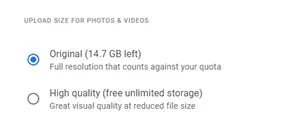
- Перейдите в библиотеку Google Фото.
- Нажмите на значок «Выбрать» (галочка) в левом верхнем углу первой фотографии.

- Зажмите клавишу «Shift» и нажмите на другую фотографию, чтобы выбрать диапазон. Возможно, вам придется прокрутить страницу вниз, чтобы выбрать последнее изображение, если вы хотите мгновенно выбрать всю библиотеку сразу.
- Нажмите значок «Удалить» (корзина) в правом верхнем углу.
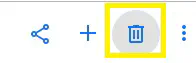
- Подтвердите удаление изображения, когда появится запрос.
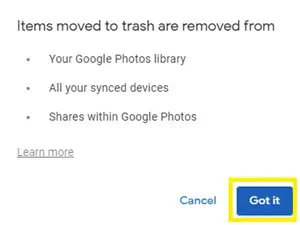
- Нажмите значок «меню» (три горизонтальные точки) в левом верхнем углу экрана.
- Выберите вкладку «Корзина».
- Выберите опцию «Опустошить корзину» в правом верхнем углу.
- Перезагрузите компьютер.
Если папки с исходными изображениями на вашем компьютере синхронизированы с Google Фото, они должны автоматически загрузиться в исходном качестве обратно в облако.
Как изменить качество Google Фото с высокого на оригинальное на телефоне
Если у вас устройство Android или Apple iOS, процесс повышения качества фотографий аналогичен. Все, что требуется, это чтобы на вашем устройстве все еще были фотографии оригинального качества. Дважды проверьте, нет ли у вас дубликатов всех резервных копий фотографий, поскольку вы собираетесь удалить их все из библиотеки Google Фото.
Следуйте следующим инструкциям:
- Запустите приложение Google Фото.
- Нажмите значок «меню» (три горизонтальные точки) в верхней левой части экрана.
- Нажмите на имя своего аккаунта.
- Выберите «Управление аккаунтами на этом устройстве».
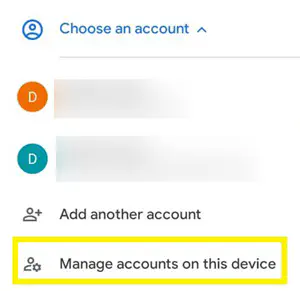
- Найдите свой аккаунт в списке.
- Выберите «Удалить аккаунт».
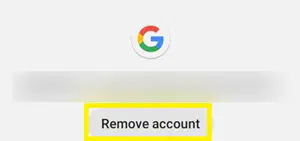
Теперь вы увидите только те фотографии, которые хранятся локально в хранилище устройства.
- Удалите все фотографии с устройства и очистите мусорный файл (шаги 4-7 из предыдущего раздела).
- Снова откройте «меню».
- Выберите «Добавить другую учетную запись».
- Введите свои учетные данные.
- Включите резервное копирование и синхронизацию.
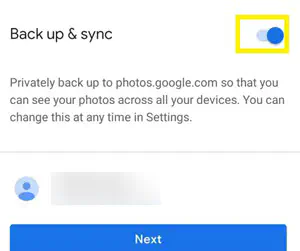
- Нажмите «Далее».
- Выберите «Оригинальное» качество.
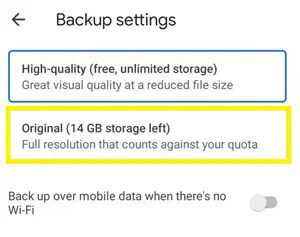
- Подтвердите свой выбор.
Теперь все ваши локально сохраненные изображения и видео будут загружены снова, только на этот раз в оригинальном качестве.
Понижение качества с оригинального до высокого
Если по какой-то причине вы хотите снизить качество резервных копий фотографий до оригинального качества, процесс довольно прост. Прежде чем приступить к работе, имейте в виду, что вы потеряете все фотографии оригинального качества. Если вы не храните их в другом месте, целесообразно сделать резервную копию на локальном хранилище.
Выполните следующие шаги:
- Перейдите на страницу настроек Google Фото.
- Выберите кнопку «Восстановить хранилище».
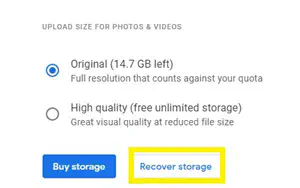
- Выберите «Сжать», когда появится запрос.
Это позволит преобразовать все фотографии оригинального качества в высокое качество и освободить как можно больше места. Примечание : это работает только со всеми изображениями сразу. Вы не можете выбрать отдельные изображения.
Лучше перебдеть, чем недобдеть
При обновлении и понижении качества большого количества фотографий и видео всегда есть риск потерять некоторые элементы по неосторожности.
Перед тем, как приступить к одному из этих процессов, всегда следует дважды проверить и сравнить резервные копии файлов с файлами в локальном хранилище. Лучше сделать дубликаты файлов, прежде чем удалять все из Google Фото.
Вы когда-нибудь теряли важные фотографии или видео из-за того, что думали, что они были в резервной копии? Поделитесь своим опытом в разделе комментариев ниже.
YouTube видео: Как изменить качество Google Фото с высокого на оригинальное
Вопросы и ответы по теме: “Как изменить качество Google Фото с высокого на оригинальное”
Как вернуть качество Гугл фото?
Как изменить качество фото и видео для копирования в облако1. Откройте приложение “Google Фото” на телефоне или планшете Android. 2. В правом верхнем углу экрана нажмите на значок профиля. 3. Нажмите “Настройки Google Фото” Копирование в облако Качество облачных копий. 4. Выберите нужный вариант.
Почему в гугл картинки плохого качества?
Фото- и видеоматериалы, сохраняемые в Google Photos в режиме высокого качества, сжимаются с помощью специального проприетарного алгоритма компании с потерей качества. Разрешение снимков и роликов ограничено 16 МП и 1080p соответственно.
Как выбрать качество в гугл фото?
В браузере на компьютере откройте страницу photos.google.com. Управление хранилищем. В разделе “Освободить место” нажмите Установите для сохраненных фото и видео качество “Сжатие файлов”.
Как улучшить плохое качество фото?
**Как улучшить качество фото: 7 способов**1. Настройки фотоаппарата для съёмки 2. Выставить Баланс белого 3. Добавить свет на фотографию 4. Повысить контраст на фото 5. Продумать цвет, локацию и образ для фотосессии 6. Кадрировать фотографию на постобработке 7. Поднять резкость фотографии
Как можно исправить качество фото?
Как улучшить качество фото с помощью основных настроек1. Измените яркость Слишком темный или, наоборот, чересчур светлый кадр можно исправить. 2. Экспериментируйте с контрастностью 3. Сделайте фото менее или более четким 4. Добавьте виньетку 5. Измените насыщенность цветов 6. Экспериментируйте с оттенками
Как исправить Сжатие фото?
Отключение сжатия в Word, PowerPoint и Excel1. Выберите пункты Файл > Параметры. 2. В диалоговом окне Параметры нажмите кнопку Дополнительно. 3. В списке в разделе Размер и качество изображения выполните одно из указанных ниже действий. 4. В разделе Размер и качество изображения установите флажок Не сжимать изображения в файле.











